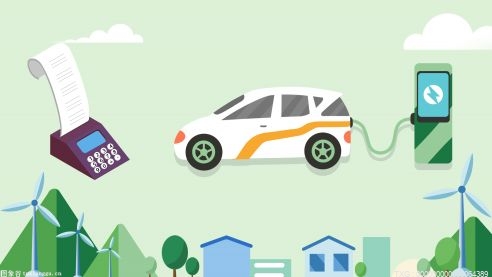百度视频播放器怎么更换精简模式?
打开百度视频播放器(百度影音播放器),界面
在左上角找到“设置按钮”,打开“播放器设置”
在“播放器设置面板”找到“播放”设置选项卡
在“播放”设置选项卡,找到“自动精简模式”,然后设置成打开自动精简模式
设置完成后,点击“确定”即可。

百度影音使用技巧?
1、进入影音,看见播放器左上角的下拉小箭头,点击---选择播放器设置,全部的设置都在里面了,我们平常用的大部分功能都在热键里。
2、文件:
打开文件(打开我们要播放的文件)。
打开文件夹(打开我们要播放的文件放置的文件夹中)。
上一个文件(就等于返回的意思)。
下一个文件(就等于前进的意思)。
3、播放:
快进(快速加载到我们想要播放的画面)。
快退(倒退到我们想观看的画面)。
默认速度(回到原来的播放速度)。
加速播放(加快播放速度)。
减速播放(减慢播放速度)。
4、画面:
全屏(满屏幕播放)。
精简模式(窗口播放)。
总在最前面(在我们打开的所有窗口的最前面)。
画质增强(增加视频的清晰度)。
截图(可以裁剪一副我们喜欢的画面)。
5、声音:
增大音量---是方向键↑
减小音量---是方向键↓
6、字幕:
载入字幕(用原先下载好的字幕载入到没有字幕的影片中,这个不常用)。
7、鼠标响应:
8、影音播放器的左上角位置处,单击小三角按钮然后选择【打开本地视频】选项。
9、进入到影音播放器的打开本地视频界面我们可以看到在界面的正中间位置有打开本地视频的按钮,单击打开即可。
10、进入选择本地视频页面,选择我们需要打开的本地视频。选中你的本地视频再单击【打开】,或是直接双击你的本地视频文件。
11、最后,你选择的本地视频将会打开。
标签: 百度视频播放器怎么更换精简模式